win10以太网专用网络 win10怎么把公用网络改为专用网络
发布时间:2023-10-03 11:50:44 浏览数:
win10以太网专用网络,在Windows 10操作系统中,以太网连接的网络类型通常分为专用网络和公用网络,专用网络适用于家庭或办公室等私人环境,而公用网络则适用于公共场所,如咖啡馆、图书馆等。有时我们可能需要将公用网络改为专用网络,以便更好地满足自己的需求。在Win10操作系统中,我们应该如何进行设置呢?本文将为您详细介绍Win10如何将以太网连接从公用网络改为专用网络的方法。
具体方法:
1.首先我们先在Windows10的系统桌面,我们选择右键点击左下角。点击开始的按钮,然后我们在弹出的菜单中选择点击“设置”的菜单的选项。然后我们在打开的Windows10的设置的窗口中,我们选择点击“网络和Internet”这个选项图标。
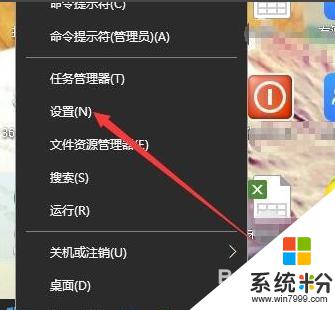
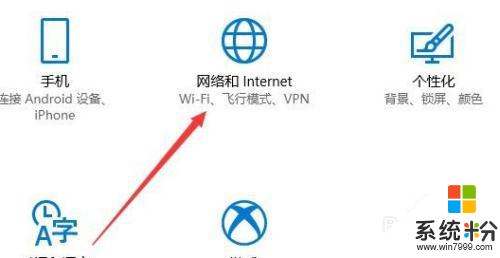
2.然后我们在打开的网络设置当中,我们就可以看到当前的网络状态是“公用网络”。这个时候我们选择点击左侧边栏的“以太网”的菜单项。
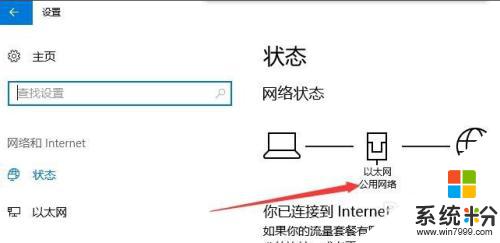
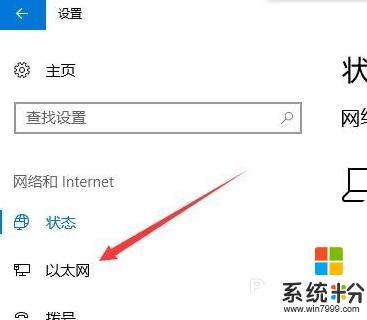
3.然后我们选择在右侧的窗口当中,我们选择找到现在正在连接使用的以太网,然后我们选择点击这个网络连接。之后我们在打开的网络设置的页面当中,然后我们点击“专用”的这个设置项。
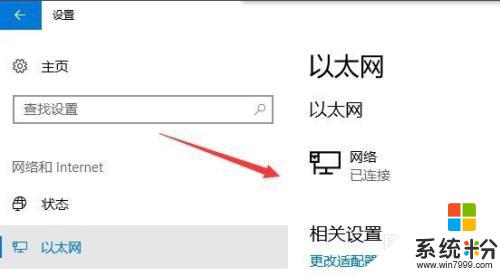
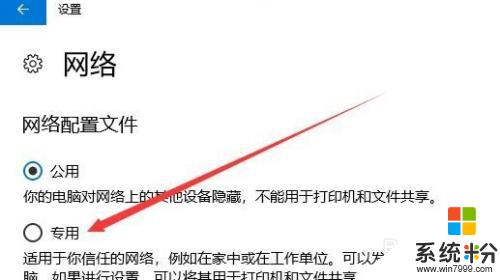
4.然后这个时候我们就可以回到网络状态的页面了,然后我们就可以发现已经修改为专用的网络了。这样我们的电脑就又可以正常的上网了。
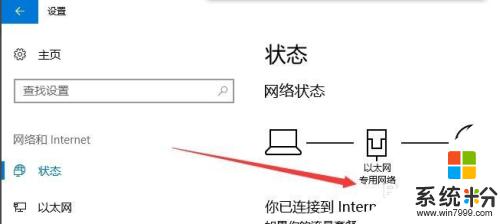
以上就是Win10以太网专用网络的全部内容,如果你遇到了相同的问题,可以参考本文中介绍的步骤进行修复,希望这篇文章能对大家有所帮助。